Macでファイルを削除したのに、完全に削除されておらずディスクスペースを圧迫していたなんて経験はありませんか。不要なファイルをゴミ箱に入れても、Macからファイルがすぐに削除されるわけではありません。一定期間ファイルを保管した後に削除されるので、Macではすぐにファイルを削除できないと感じるユーザーもいます。そこで本記事では、初心者向けにMacでファイルを削除する方法、そしてMacでの重複ファイルを削除する方法も一括してご紹介します。
Macのゴミ箱はどこにある?
以前はMacのゴミ箱はデスクトップに表示されましたが、新しいバージョンのmacOSではゴミ箱の表示される位置が変わり、画面右下のDock右側になりました。
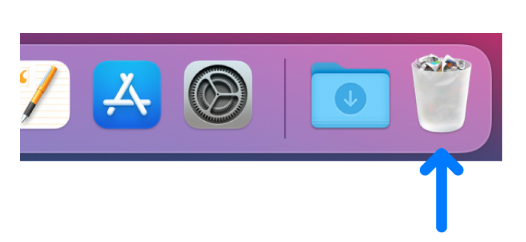
Macでの重複ファイルを削除する方法はあるの?
まずはMacで簡単に重複ファイルの削除が完全にできる裏ワザを見ていきましょう。
方法1:専門ツールPassFab Duplicate File Deleterで削除する
重複ファイルと類似画像を検出・削除する機能を持つ専門ツールPassFab Duplicate File Deleterを使うと、簡単にMacの重複ファイルを削除できます。写真、動画、文書、音声などのあらゆるファイル形式に対応しており、USBフラッシュディスク、SDカードなどもサポートしています。macOS 10.11-13で利用可能、15ファイルまで無料で削除ができるので性能が気になるユーザーはまず無料体験をしてみましょう。PassFab Duplicate File DeleterでMacの重複ファイルを削除する方法は次の通りです。
-
PassFab Duplicate File Deleter(Mac)をインストール、起動させます。
-
スキャンするフォルダーを選択する ここでは、クリックしてパスを選択するか、フォルダをドラッグアンドドロップしてスキャンを開始します。
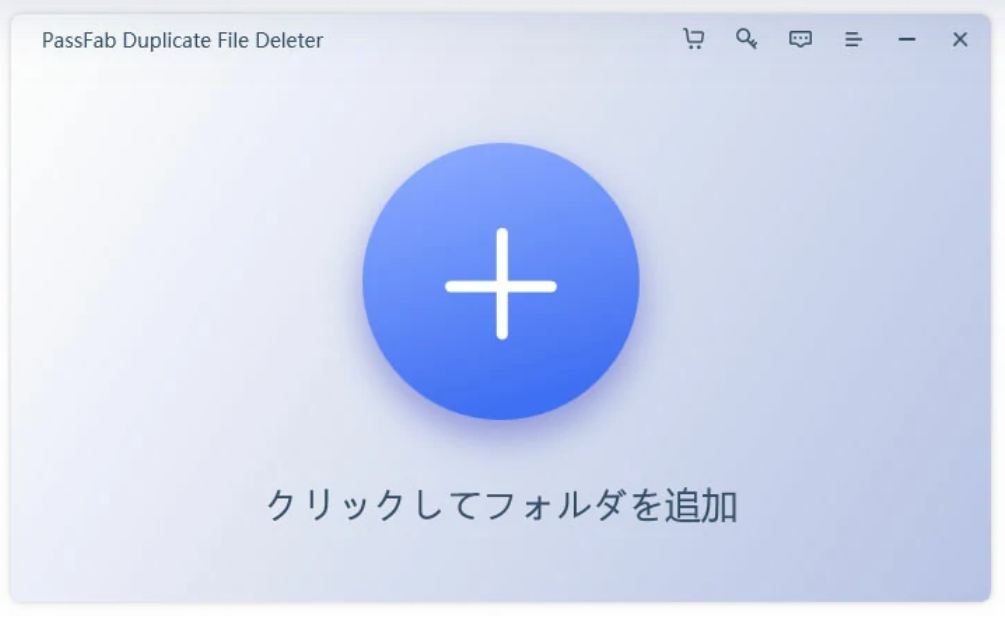
-
重複ファイルをスキャン まず、環境設置でスキャンモードを設定します。そして、「重複アイテムをスキャン」をクリックすると、指定フォルダのスキャンが開始します。
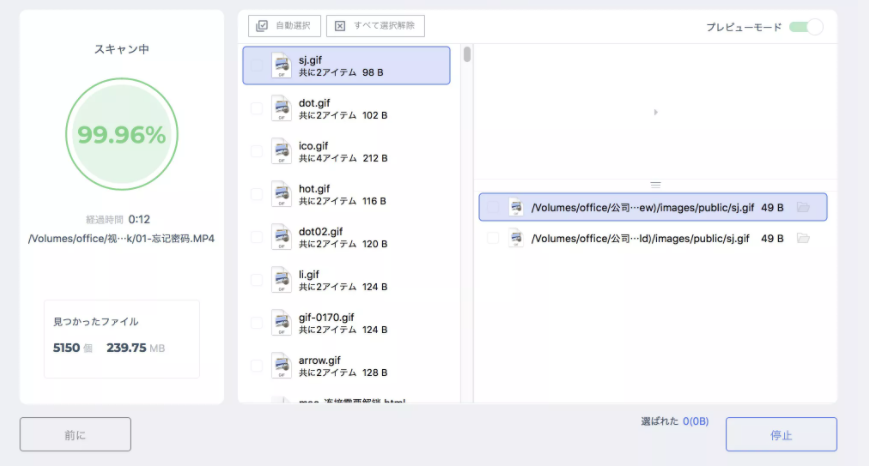
-
重複ファイルをプレビューして削除 スキャンが終わったら、 PassFab Duplicate File Deleterは検索条件に基づいてすべての重複ファイルを一覧表示します。プレビューモードを開くと、ファイルをプレビューできます。 重複ファイルを選択したら(「自動選択」をクリックすることもできる)、「重複排除」をクリックして削除します。
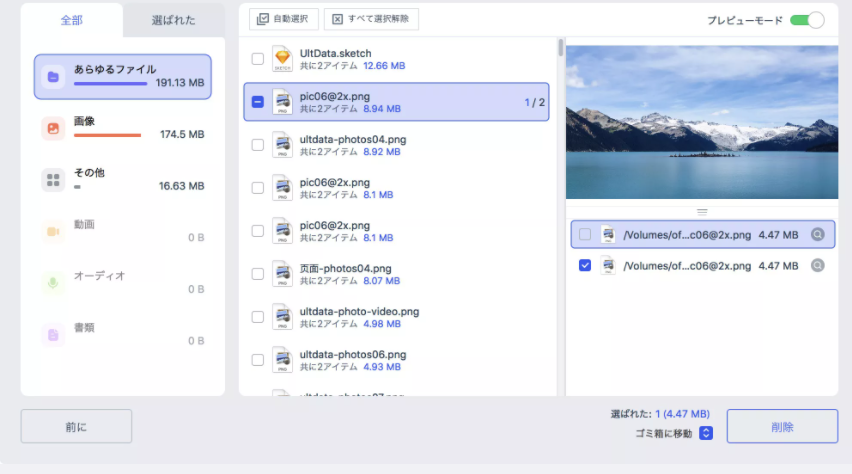
Macでのファイルを完全に削除する方法は?
方法1:ゴミ箱のファイルを空にします
Macでファイルをゴミ箱に移動しただけでは、Macからは削除できないままです。ゴミ箱はファイルを一時保管する場所のため、移動したファイルをMacから完全に削除したい時はゴミ箱を空にする必要があります。ゴミ箱のアイコンをクリックして空にする方法から見ていきましょう。
-
ゴミ箱を右クリックします。
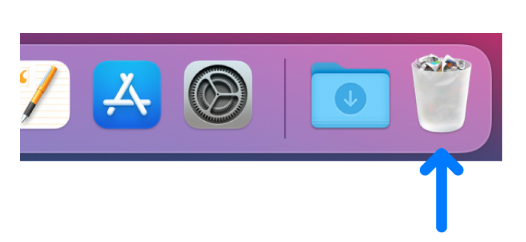
-
「ゴミ箱を空にする」をクリックします。
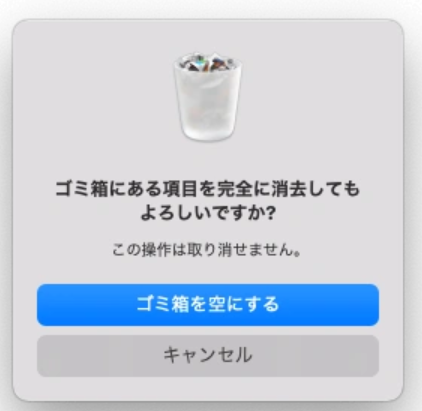
-
次は、Finderからゴミ箱を空にする方法です。Finderを起動して「ゴミ箱を空にする」を選択します。
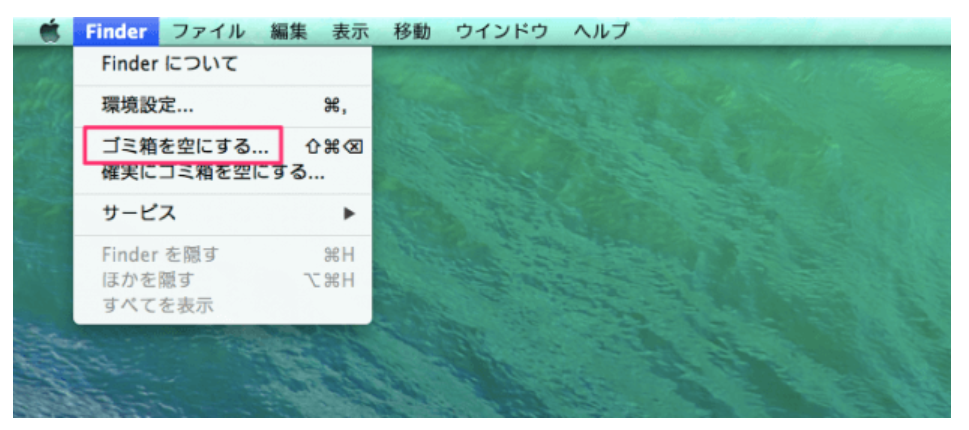
-
確認メッセージが表示されるので「ゴミ箱を空にする」を押します。
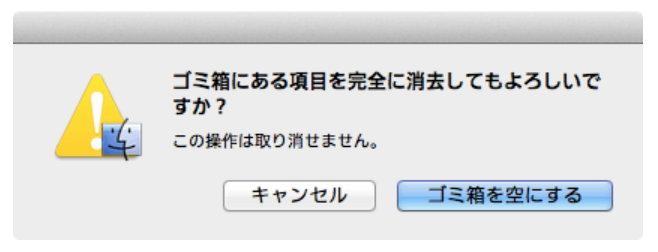
方法2:ホットキーでファイルを削除する
ホットキーを使うと時間をかけずにMacのゴミ箱からファイルを完全に削除できます。
-
「commnadキー + shiftキー + deleteキー」を押します。
-
「ゴミ箱を空にする」を選択します。
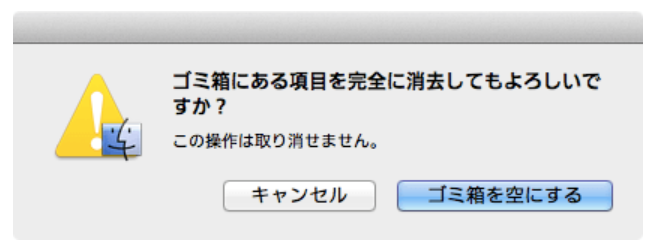
方法3:ターミナルを使ってファイルを削除する
ゴミ箱を空にする以外にもMacのターミナルを使ってファイルの削除を完全にできます。ターミナルを使うと確認メッセージが出ることなく、コマンドを実行した瞬間にファイルが消えてしまいますので、誤って必要なファイルを削除しないように注意しましょう。
-
画面右上にある拡大鏡のアイコンをクリックします。

-
Spotlightで「terminal」と入力し、アプリケーションのターミナルを起動します。
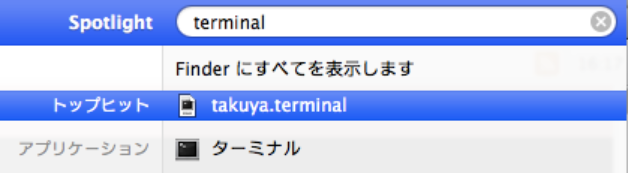
-
rmとスペース「rm 」を入力後、不要なファイルをターミナルにドラッグ&ドロップしてEnter キーを押します。
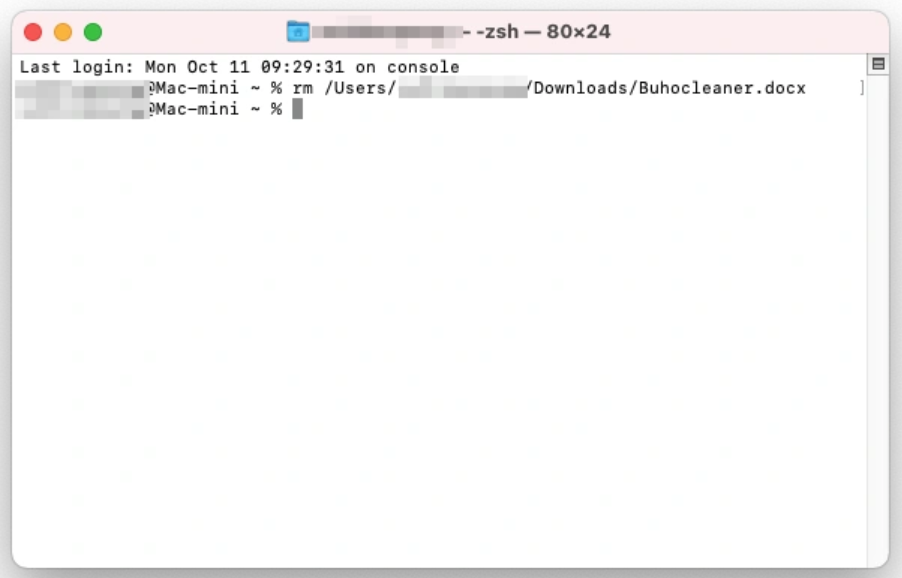
-
不要なフォルダを削除する場合はsudo rm -rfとスペース「sudo rm -rf 」を入力してから、フォルダをターミナルにドラッグ&ドロップしてEnter キーを押します。
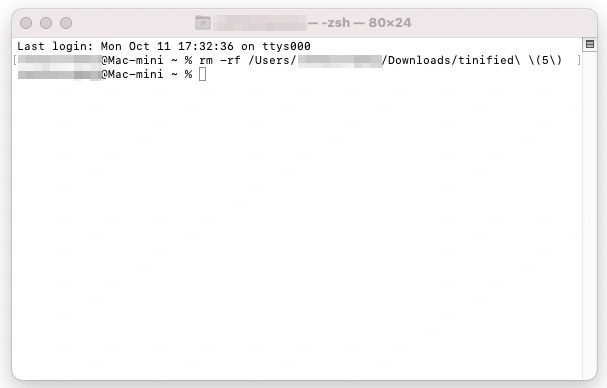
方法4:サードパーティーのファイルシュレッダーを使ってファイルを削除する
Macの操作に慣れていないためファイルが削除できない方はサードパーティのファイルシュレッダーを使うと簡単にファイルが削除できます。ここでは、BuhoCleanerのファイルシュレッダー機能を使ってMacのファイルを完全に削除する方法を見ていきましょう。事前にBuhoCleanerをMacにダウンロードしてインストールする必要があります。
-
「ツールキット」から「シュレッダー」を選び「ファイルを選択」と進みます。
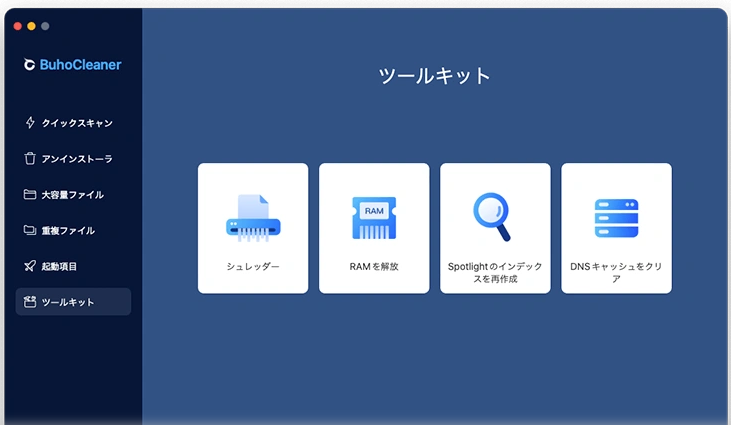
-
不要なファイルを選び「完全削除」をクリックします。
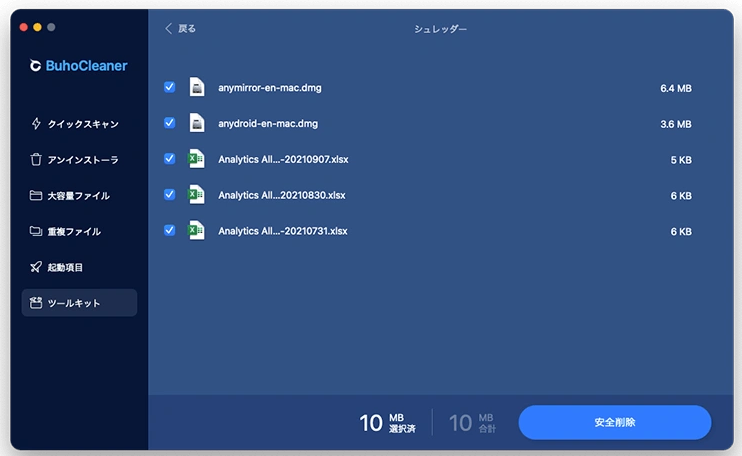
まとめ
今回はMacでの重複ファイルを削除する方法をご紹介いたしました。Macでファイルをゴミ箱に入れただけでは削除できないため、完全に削除するにはゴミ箱を空にしたり、ターミナルを使ったり、サードパーティのアプリを利用したりする必要があります。Macの重複ファイルを削除したいなら専門ツールPassFab Duplicate File Deleterを使うと時間と手間をかけずに重複ファイルを検出して削除可能です。検出結果のプレビューや絞り込みができるため、1つずつ不要なファイルを確実に確認して削除できる安心のツールです。